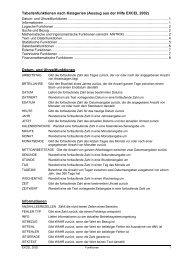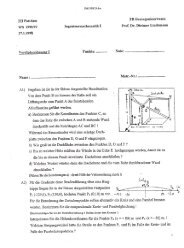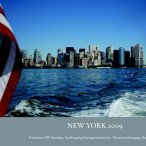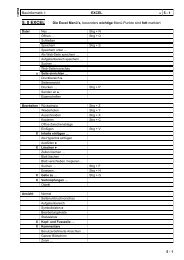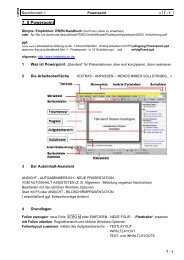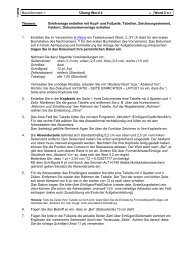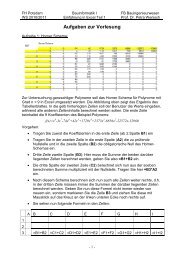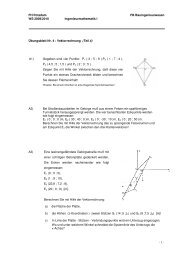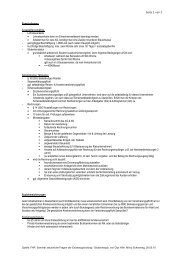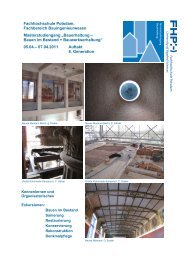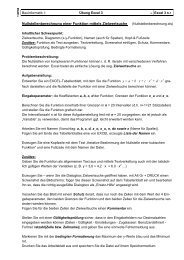Textverarbeitung Textverarbeitungsprogramme
Textverarbeitung Textverarbeitungsprogramme
Textverarbeitung Textverarbeitungsprogramme
Sie wollen auch ein ePaper? Erhöhen Sie die Reichweite Ihrer Titel.
YUMPU macht aus Druck-PDFs automatisch weboptimierte ePaper, die Google liebt.
Bauinformatik I: WORD 09 4 - 6<br />
Bauinformatik I: WORD 09 4 - 5<br />
Wichtige Shortcuts: STRG c (kopieren), v (einfügen), x (ausschneiden), z (rückgängig),<br />
y (wiederholen)<br />
Diese Unterlage ist eine Kurzfassung der wesentlichen Vorlesungsinhalte.<br />
Sie bezieht sich auf die zugehörige RRZN-Unterlage „WORD 2003 Grundlagen“; hochgestellte Indizes<br />
mit S. beziehen sich auf die Seitenzahl S.13 der Unterlage.<br />
andere Quelle mit Lehrmaterial: www.teialehrbuch.de<br />
RMT/LMT: rechte/linke Maus-Taste, DK Doppelklick<br />
Löschen, überschreiben, rückgängig machen (ggf. auch nur Formate: BEARB. – LÖSCHEN – FOR-<br />
MATE)<br />
Überschreibmodus (Taste Einfügen)<br />
AutoFormat, Autokorrekturen (Änderungen mit Smarttags oder EXTRAS – AUTOKORREKTUROP-<br />
2. Die Arbeitsoberfläche<br />
Die Maus Drag & Drop (verschieben; kopieren mit zusätzlich STRG)<br />
TIONEN)<br />
Beispiel: „Aber“ zu Beginn eines Absatzes wird in „Aber“ gewandelt, blaues Kästchen beim darüberfahren (Smarttag)..<br />
Dokumente drucken, speichern, erzeugen (DATEI – NEU), öffnen<br />
Das Word-Anwendungsfenster S.13 :<br />
u..a. Menü-, Symbolleiste, Lineale, Bildlauf, Ansichtssteuerung (Seitenlayout als Standard), Status-<br />
leiste, Fenster für Aufgabenbereich (ggf. Ansicht – Aufgabenbereich)<br />
Zwischen mehreren geöffneten Word-Dokumente springen: STRG F6<br />
4. Texte überarbeiten und korrigieren<br />
Drag & Drop, Shortcut (Strg c etc.); Zwischenablage (Aufgabenbereich Zwischenabl. bzw.<br />
Bearbeiten – OfficeZwischenabl.!)<br />
Die Menübedienung mittels Klick oder über Tastatur und ALT ; STRG für Menüpunkte<br />
EXTRAS - ANPASSEN – OPTIONEN – MENÜ’S immer vollständig anzeigen !!!!!<br />
EXTRAS - ANPASSEN – OPTIONEN – QUICKINFO & TASTENKOMBINATION in Quickinfo anzeigen<br />
BEARBEITEN – INHALTE EINFÜGEN: verschiedenes Einfügeformate (u.a. Grafik, mit und ohne<br />
Formatierung!)<br />
EXTRAS - ANPASSEN – OPTIONEN – SYMBOLLEISTEN in 2 Zeilen anzeigen<br />
BEARBEITEN – SUCHEN UND ERSETZEN<br />
Positionierung NIE mit Leerzeichen sondern immer mit TAB’s<br />
Manueller Seitenumbruch mit Einfügen – Manueller Umbruch oder STRG + ENTER<br />
viele weitere Einstellung in EXTRAS – OPTIONEN<br />
Hinweise zu Worttrennungen (siehe Kap. 3)<br />
EXTRAS – RECHTSCHREIBUNG UND GRAMMATIK oder F7 Fehler mit gewelltem unterstri-<br />
RMT (Kontextmenü’s), Smarttags (intelligente Etiketten)<br />
Symbolleisten: RMT in Symbolleiste, Symbolleisten rausziehen,<br />
wichtigste Symbolleisten: Standard, Format, Zeichnen<br />
Hinweise zu Fenstern (Voll-, Teilbild), Dialogfenster (Register, Kontroll-, Options-, Eingabe-, Listenfeld)<br />
chenem rot: RMT<br />
EXTRAS – SPRACHE - SILBENTRENNUNG<br />
5. Hilfe<br />
Witz zu F1; Frage in Eingabefeld; Hilfe drucken; ? Direkthilfe Shift F1; Office Assistenten<br />
3. Grundlagen<br />
Texteingabe und Korrektur<br />
Klick oder DK in den Text (ggf. an beliebiger Stelle); mit Cursor navigieren, ENTF, KORREKTUR<br />
Hilfetexte drucken<br />
Formatierungszeichen anzeigen<br />
Unterschied zwischen RETURN (neuer Absatz) und<br />
SHIFT RETURN (nur neue Zeile im selben Absatz) S.24<br />
6. Grundlagen (insb. Formatierungen)<br />
Zeichenformat z. B. fett, Schrifttyp…<br />
Geschütztes Leerzeichen S.24 : STRG + SHIFT + Leertaste Beispiel: z. B. hier<br />
Geschütztes Bindestrich: STRG + SHIFT + - Meier-Otten<br />
Absatzformat z. B. linksbündig, Zeilenabstand < Formatierung einblenden><br />
Seiten-/Abschnittsformate z. B. Seitenränder, Hoch- und Querformat<br />
Bedingter Trennstrich (für mögliche Silbentrennung): Strg + -<br />
FORMAT- FORMATIERUNG ANZEIGEN oder Symbol oder Aufgabenbereich<br />
Klick auf Hyperlink öffnet alle Dialogboxen<br />
Text markieren S.25 mit SHIFT (zusammenhängende) bzw. STRG (nicht zusammenhängende Teile)<br />
bzw. STRG a<br />
FORMAT- ZEICHEN (verschiedene Reiter) oder Symbolleiste FORMAT: u.a. Schriftfarbe, Textmarker<br />
(Hintergrundfarbe)<br />
Schnellformatierung (Cursor in Wort oder Textbereich): u. a. Fett, kursiv, Unterstreichen; Ausrichtung ei-<br />
FORMAT- ABSATZ: u.a. Ausrichtung, Zeilenabstand, Absatzabstand, Absatzeinzüge<br />
alle Absatzinformationen hängen an der Absatzendemarke, die durch